في شبابيك أنظمة التشغيل، فإن مجلد المستندات أو المستندات هو الموقع الافتراضي للمستندات والملفات والمجلدات الشخصية. يمكن للمستخدمين الاحتفاظ بالمستندات الهامة وجداول البيانات والعروض التقديمية والصور الفوتوغرافية ومقاطع الفيديو والمزيد في منطقة واحدة. نظرًا لأنه يوفر طريقة بسيطة ومريحة لتخزين البيانات المهمة وإدارتها، يعد هذا المجلد جزءًا مهمًا من Windows.
فرز قائمة المصفوفات

يعد مجلد المستندات أو المستندات في Windows مكونًا حاسمًا لأنه يمكّن المستخدمين من الحفاظ على معلوماتهم بطريقة منظمة ويمكن الوصول إليها. يمكن للمستخدمين البحث فقط من خلال عدد قليل من الأدلة أو محركات الأقراص أثناء استخدام هذا المجلد للعثور على الملفات المطلوبة. تستخدم العديد من البرامج أيضًا مجلد المستندات أو المستندات كموقع افتراضي لحفظ الملفات. ما لم تقم بتعيين مكان مختلف، فسيتم حفظ المستند الجديد الذي تنتجه في معالج النصوص أو برنامج جداول البيانات تلقائيًا في مجلد 'المستندات' أو 'المستندات'.
ميزة أخرى مفيدة لمجلد المستندات أو المستندات هي أنه قابل للنسخ الاحتياطي بسهولة، مما يضمن أن جميع الملفات الحيوية آمنة ومأمونة. يتم نسخ المستندات أو مجلد المستندات احتياطيًا بشكل متكرر على محرك أقراص ثابت خارجي أو خدمة تخزين سحابية أو جهاز آخر بواسطة المستخدمين. وهذا يضمن حماية الملفات المهمة في حالة حدوث مشكلات في الكمبيوتر أو غيرها من المشكلات.
يحتوي مجلد المستندات أو المستندات على التخصيص كميزة مهمة أخرى. يمكن إعادة تسمية المجلد أو نقله إلى موقع مختلف على الكمبيوتر أو منحه اسمًا جديدًا. يمكن للمستخدمين ترتيب ملفاتهم بشكل أكبر عن طريق تخصيص المجلد، مما يجعل العثور على ما يحتاجون إليه أكثر سهولة.
يصبح العثور على ملفاتك أمرًا صعبًا نظرًا لأن طريقة الوصول إلى المستندات تتغير في كل مرة تنشر فيها Microsoft إصدارًا جديدًا من Windows. ومع ذلك، سنوضح لك كيفية فتح مجلد 'المستندات' أو 'المستندات' على كافة إصدارات Windows.
ملاحظة: تشير الإصدارات الأقدم من Windows إلى هذا المجلد باسم 'المستندات'، بينما تسميه الإصدارات الأحدث 'المستندات'، ولكنه نفس المجلد.
فتح المستندات في Windows 10 وWindows 11
توجد طرق مختلفة لفتح مجلد المستندات في نظامي التشغيل Windows 10 وWindows 11. وتتناول هذه المقالة ثلاث طرق للوصول إلى مجلد المستندات.
1. استخدام مستكشف Windows
يمكنك تصفح الملفات والمجلدات الخاصة بك بمساعدة Windows Explorer، وهو برنامج لإدارة الملفات. الخطوات اللازمة لاستخدام Windows Explorer للوصول إلى مجلد المستندات هي كما يلي:
- انقر فوق رمز المجلد الموجود في شريط المهام لتشغيل Windows Explorer، أو استخدم مفتاح Windows + E في لوحة المفاتيح.
- انقر فوق أيقونة 'هذا الكمبيوتر' مرتين.
- للوصول إلى مجلد 'المستندات'، انقر عليه.
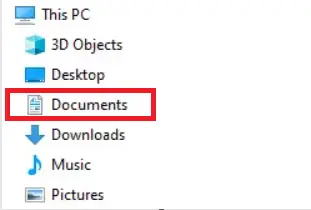
2. الاستفادة من قائمة ابدأ
يمكن تمكين خيار المستندات في قائمة ابدأ، والذي يتم تعطيله بشكل متكرر، مرة أخرى إذا كنت تفضل الوصول إلى المستندات الخاصة بك بطريقة أخرى. ستؤدي الخطوات التالية إلى تمكين عنصر القائمة 'المستندات' في القائمة 'ابدأ':
الفأرة وأنواع الفأرة
- انقر فوق رمز المجلد الموجود في شريط المهام لتشغيل Windows Explorer، أو استخدم مفتاح Windows + E في لوحة المفاتيح.
- حدد 'هذا الكمبيوتر'، ثم انقر فوق محرك الأقراص C:.
- انقر فوق مجلد 'المستخدمون' مرتين.
- انقر نقرًا مزدوجًا فوق المجلد الذي يحمل اسم حساب المستخدم الخاص بك.
- لفتح مجلد 'المستندات'، انقر عليه نقرًا مزدوجًا.
3. عرض المستندات على سطح المكتب
تم استخدام الإصدارات السابقة من Windows لوضع مجلد 'المستندات' تلقائيًا على سطح المكتب، لكن Windows 10 و11 يعطلان هذه الإمكانية. من خلال القيام بما يلي، يمكنك إضافة مجلد المستندات بسرعة إلى سطح المكتب لديك:
- قم بالنقر بزر الماوس الأيمن على منطقة فارغة على سطح المكتب.
- اختر 'تخصيص' من خيار القائمة المنسدلة.
- حدد 'الموضوعات' من القائمة اليسرى.
- في الجزء الأيسر، حدد 'إعدادات أيقونة سطح المكتب'.
- حدد 'المستندات' من القائمة المنسدلة، ثم انقر فوق 'تطبيق' و'موافق'.
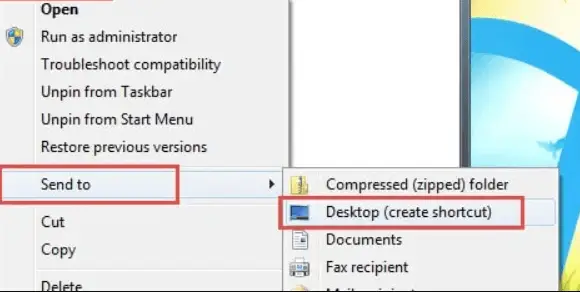
يمكنك الوصول إلى المستندات المحفوظة على جهاز الكمبيوتر الخاص بك عن طريق النقر المزدوج فوق مجلد المستندات بعد إضافته إلى سطح المكتب.
فتح المستندات في نظام التشغيل Windows 8
يوفر Windows 8 مظهرًا وإحساسًا جديدًا، لكن استرداد المستندات المحفوظة لا يزال أمرًا بسيطًا. ستسمح لك هذه الطرق الثلاث بالوصول إلى مجلد المستندات الخاص بك:
1. استخدام مستكشف Windows
إذا كنت تستخدم مستكشف Windows، فافتح مجلد المستندات باتباع الخطوات التالية:
- يمكنك فتح Windows Explorer بالنقر فوق أيقونة File Explorer في شريط المهام أو بالضغط على مفتاح Windows وE على لوحة المفاتيح.
- انقر فوق رمز هذا الكمبيوتر مرتين.
- انقر فوق مجلد المستندات مرتين.
2. التنقل عبر مستكشف Windows إلى مجلد المستندات
- في Windows Explorer، يمكنك أيضًا الانتقال إلى مجلد المستندات الخاص بك. هذه هي الطريقة:
- ابدأ تشغيل Windows Explorer بالنقر فوق أيقونة File Explorer في شريط المهام أو بالضغط على مفتاح Windows وE على لوحة المفاتيح.
- انقر نقرًا مزدوجًا فوق محرك الأقراص C: ضمن هذا الكمبيوتر.
- انقر نقرًا مزدوجًا فوق مجلد المستخدمين الموجود على محرك الأقراص C:.
- انقر فوق الاسم> مرتين، حيث يشير الاسم> إلى اسم حساب المستخدم الخاص بك. على سبيل المثال، إذا كان اسم تسجيل الدخول الخاص بك هو Nitish، فانقر فوق Nitish.
- انقر فوق مجلد المستندات مرتين.
3. عرض المستندات على سطح المكتب
كان مجلد المستندات موجودًا بشكل افتراضي على سطح المكتب في الإصدارات السابقة من Windows. ولكن في نظام التشغيل Windows 8، يكون مجلد المستندات مرئيًا في بعض الأحيان فقط على سطح المكتب. يمكنك إنشاء اختصار لمجلد المستندات على سطح المكتب إذا كنت تريد الوصول إليه بسهولة من هناك:
- ابدأ تشغيل Windows Explorer بالنقر فوق أيقونة File Explorer في شريط المهام أو بالضغط على مفتاح Windows وE على لوحة المفاتيح.
- اتبع الإرشادات المذكورة أعلاه للانتقال إلى مجلد المستندات.
- انقر بزر الماوس الأيمن فوق مجلد المستندات واختر إرسال إلى.
- لإنشاء اختصار، حدد سطح المكتب.
يمكنك الوصول إلى المستندات المحفوظة على جهاز الكمبيوتر الخاص بك عن طريق النقر المزدوج فوق مجلد المستندات بعد ظهوره على سطح المكتب.
فتح المستندات في نظام التشغيل Windows 7
في نظام التشغيل Windows 7، يعد فتح المستندات أمرًا بسيطًا ويمكن القيام به بعدة طرق. فيما يلي بعض الطرق التي يمكنك استخدامها:
1. استخدام مستكشف Windows لعرض المستندات
- انقر فوق رمز المجلد الموجود في شريط المهام لتشغيل Windows Explorer، أو اضغط على مفتاح Windows + E.
- انقر فوق مجلد المكتبات مرتين.
- انقر فوق مجلد المستندات مرتين.
- انقر فوق مجلد المستندات مرتين.

2. عرض المستندات من قائمة ابدأ
- انقر فوق الزر 'ابدأ' في الزاوية السفلية اليسرى من شاشتك.
- انقر فوق المستندات على الجانب الأيمن من قائمة ابدأ الجديدة.
3. التنقل عبر مستكشف Windows إلى مجلد المستندات
- افتح مستكشف Windows.
- انقر نقرًا مزدوجًا فوق محرك الأقراص C: ضمن جهاز الكمبيوتر.
- انقر نقرًا مزدوجًا فوق مجلد المستخدمين الموجود على محرك الأقراص C:.
- انقر نقرًا مزدوجًا لفتح مجلد يحمل اسم تسجيل الدخول الخاص بك (على سبيل المثال، Nathan).
- انقر فوق مجلد المستندات مرتين.
4. تصور المستندات على سطح المكتب
لا يقوم نظام التشغيل Windows 7، بشكل افتراضي، بعرض مجلد 'المستندات' على سطح المكتب. ومع ذلك، يمكنك تفعيل هذه الميزة عن طريق القيام بما يلي:
- حدد تخصيص بالنقر بزر الماوس الأيمن على سطح المكتب.
- على الجانب الأيسر من النافذة، حدد الرابط تغيير أيقونات سطح المكتب.
- حدد المستندات عن طريق تحديد المربع المجاور لها.
- لحفظ التغييرات، انقر فوق موافق.
يمكنك الوصول إلى المستندات المحفوظة على جهاز الكمبيوتر الخاص بك عن طريق النقر المزدوج فوق مجلد 'المستندات' بعد ظهوره على سطح المكتب.
أوري مقابل عنوان ورل
فتح المستندات في نظام التشغيل Windows Vista
في نظام التشغيل Windows Vista، يعد فتح المستندات عملية بسيطة، وتوجد عدة طرق لعرض المستندات المحفوظة.
1. استخدام مستكشف Windows لعرض المستندات
اتبع هذه الخطوات السهلة لفتح مستنداتك في Windows Explorer على نظام التشغيل Windows Vista:
- انقر فوق الزر 'ابدأ' الموجود في الزاوية السفلية اليسرى من شاشتك.
- انقر فوق 'الكمبيوتر' لتشغيل مستكشف Windows.
- لفتح محرك الأقراص 'C:'، انقر عليه نقرًا مزدوجًا.
- حدد موقع مجلد 'المستخدمين' ثم انقر عليه مرتين.
- حدد اسم حساب المستخدم الخاص بك وانقر فوقه نقرًا مزدوجًا.
- لفتح مجلد 'المستندات'، انقر عليه نقرًا مزدوجًا.
2. عرض المستندات من خلال قائمة ابدأ
هناك طريقة أخرى سهلة للوصول إلى مستنداتك المحفوظة وهي استخدام قائمة 'ابدأ'. وإليك كيف يمكنك القيام بذلك:
- انقر فوق الزر 'ابدأ' الموجود في الزاوية السفلية اليسرى من شاشتك.
- على الجانب الأيمن من قائمة 'ابدأ'، حدد خيار 'المستندات'.
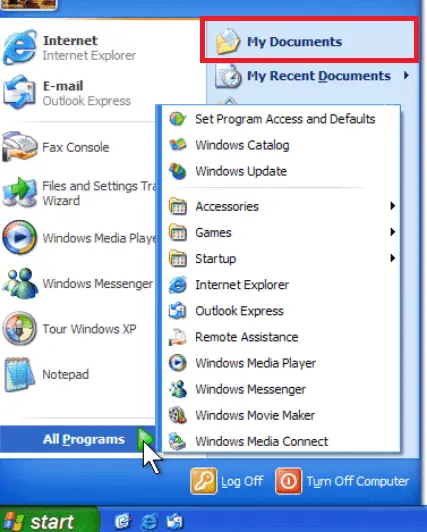
3. عرض المستندات على سطح المكتب:
افتراضيًا، يقوم نظام التشغيل Windows Vista بإخفاء مجلد المستندات من عرض سطح المكتب. للوصول إلى المستندات الخاصة بك بسرعة أكبر، يمكنك تمكين هذا الخيار. إليك كيفية القيام بذلك:
- انقر بزر الماوس الأيمن على منطقة فارغة على سطح المكتب.
- اختر 'تخصيص' من قائمة السياق.
- من القائمة الموجودة على اليسار، اختر 'تغيير أيقونات سطح المكتب'.
- حدد مربع الاختيار بجوار 'المستندات'.
- لإجراء التغييرات، انقر فوق 'موافق'.
- للوصول إلى مستنداتك المخزنة، انقر نقرًا مزدوجًا فوق مجلد 'المستندات' الموجود على سطح المكتب لديك.
فتح المستندات في نظام التشغيل Windows XP
1. يتم استخدام مستكشف Windows للانتقال إلى مجلد المستندات.
اتبع هذه الإرشادات لفتح مجلد المستندات في نظام التشغيل Windows XP:
- لبدء تشغيل جهاز الكمبيوتر، انقر نقرًا مزدوجًا فوق الرمز الموجود على سطح المكتب أو حدده من قائمة ابدأ.
- لرؤية محتويات محرك الأقراص C:، انقر فوقه نقرًا مزدوجًا.
- حدد موقع مجلد المستندات والإعدادات على محرك الأقراص C:، ثم انقر فوقه مرتين.
- ابحث عن المجلد الذي يحمل اسم حساب المستخدم الخاص بك وانقر عليه نقرًا مزدوجًا.
- افتح مجلد المستندات لرؤية المستندات التي قمت بحفظها.
2. استخدام قائمة ابدأ لرؤية المستندات
يمكن أيضًا الوصول إلى مجلد 'المستندات' الخاص بك من القائمة 'ابدأ':
- يجب أن يكون زر 'ابدأ' في الزاوية السفلية اليسرى من شاشتك. انقر فوقه.
- من القائمة التي تظهر على اليمين، اختر 'المستندات'.
- يمكنك الوصول إلى ملفاتك المحفوظة في مجلد المستندات.
3. عرض المستندات الخاصة بي على سطح المكتب
غالبًا ما يتم عرض مجلد 'المستندات' تلقائيًا على سطح المكتب في نظام التشغيل Windows XP. ومع ذلك، قد يكون هذا المجلد محظورًا أو مخفيًا. يجب عليك تمكين مجلد المستندات على سطح المكتب الخاص بك إذا لم تتمكن من رؤيته. للقيام بذلك، اتبع الخطوات التالية:
الحرف إلى int في Java
- حدد خصائص عن طريق النقر بزر الماوس الأيمن على منطقة فارغة على سطح المكتب.
- افتح نافذة الخصائص، ثم حدد علامة التبويب سطح المكتب.
- حدد الزر المسمى 'تخصيص سطح المكتب'.

- حدد المستندات عن طريق تحديد المربع الموجود في نافذة عناصر سطح المكتب المجاورة له.
- لإجراء التغييرات وإغلاق النافذة، انقر فوق 'موافق'.
يمكنك الوصول إلى مستنداتك المحفوظة عن طريق النقر المزدوج فوق رمز المجلد بعد ظهور مجلد 'المستندات' على سطح المكتب.

